Jak usunąć adware CrossSign z twojego systemu operacyjnego
Wirus MacZnany również jako: Reklamy CrossSign
Otrzymaj bezpłatne skanowanie i sprawdź, czy twój komputer jest zainfekowany.
USUŃ TO TERAZAby korzystać z w pełni funkcjonalnego produktu, musisz kupić licencję na Combo Cleaner. Dostępny jest 7-dniowy bezpłatny okres próbny. Combo Cleaner jest własnością i jest zarządzane przez RCS LT, spółkę macierzystą PCRisk.
Czym jest CrossSign?
CrossSign to nieuczciwa aplikacja, którą nasz zespół badawczy znalazł podczas sprawdzania nowych zgłoszeń do VirusTotal. Po naszej analizie tej aplikacji ustaliliśmy, że działa ona jako oprogramowanie reklamowe (adware) i należy do rodziny malware AdLoad.
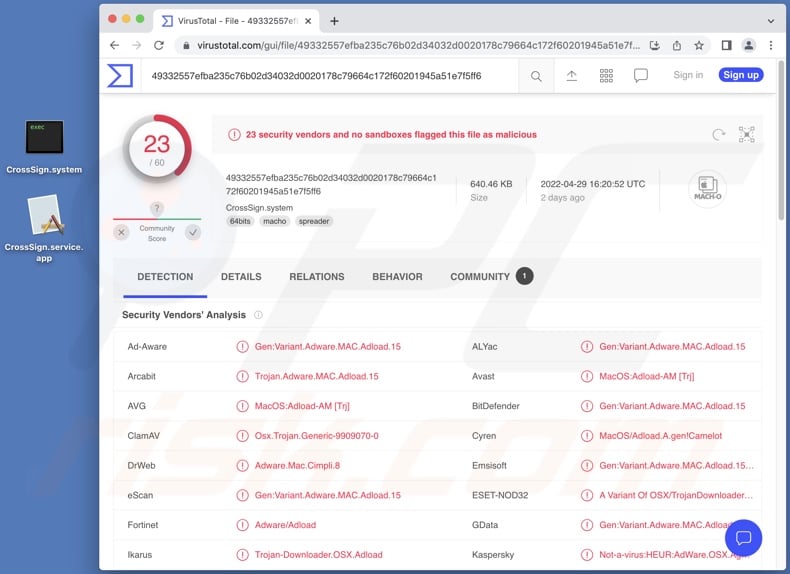
Przegląd adware CrossSign
Adware może wymagać spełnienia określonych warunków (np. kompatybilnej przeglądarki/specyfikacji systemu lub geolokalizacji użytkownika, wizyt na określonych witrynach itp.) w celu prowadzenia natrętnych kampanii reklamowych (reklam displayowych). Jednak niezależnie od tego, czy CrossSign (lub inne adware) generuje reklamy – jego obecność w systemie zagraża bezpieczeństwu urządzenia/użytkownika.
Reklamy wyświetlane przez oprogramowanie reklamowe promują podejrzane/szkodliwe witryny i oprogramowanie, oszustwa internetowe, a nawet złośliwe oprogramowanie. Niektóre natrętne reklamy mogą po kliknięciu potajemnie pobierać/instalować oprogramowanie.
Należy pamiętać, że jest bardzo mało prawdopodobne, aby jakiekolwiek oryginalne produkty napotkane w tych reklamach były wspierane przez ich rzeczywistych twórców. Zamiast tego ta promocja jest podejmowana przez oszustów nadużywających programów partnerskich produktów w celu uzyskania nielegalnych prowizji.
Co więcej, CrossSign może mieć cechy porywacza przeglądarki, ponieważ są one wspólne dla adware w rodzinie AdLoad.
Co więcej, ta aplikacja prawdopodobnie ma możliwości śledzenia danych, ponieważ są one standardowe dla wszystkich typów adware. Interesujące informacje mogą obejmować: dane związane z przeglądaniem, dane osobowe, dane logowania do konta, informacje finansowe/bankowe itp. Następnie zarabia się na zebranych danych poprzez sprzedaż stronom trzecim (potencjalnie cyberprzestępcom).
Podsumowując, obecność CrossSign lub podobnego oprogramowania na urządzeniach może prowadzić do infekcji systemu, poważnych problemów prywatności, strat finansowych, a nawet kradzieży tożsamości.
| Nazwa | Reklamy CrossSign |
| Typ zagrożenia | Adware, malware Mac, wirus Mac |
| Nazwy wykrycia (.system) | Avast (MacOS:Adload-AM [Trj]), Combo Cleaner (Gen:Variant.Adware.MAC.Adload.15), ESET-NOD32 (wariant OSX/TrojanDownloader.Adload.AE), Kaspersky (Not-a-virus:HEUR:AdWare.OSX.Agent.u), Pełna lista (VirusTotal) |
| Nazwy wykrycia (.service) | Avast (MacOS:Adload-AM [Trj]), Combo Cleaner (Adware.MAC.Generic.26207), ESET-NOD32 (wariant OSX/TrojanDownloader.Adloa), Kaspersky (Not-a-virus:HEUR:AdWare.OSX.Agent.u), Pełna lista (VirusTotal) |
| Dodatkowe informacje | Ta aplikacja należy do rodziny malware Adload. |
| Objawy | Twój Mac staje się wolniejszy niż normalnie, widzisz niechciane reklamy pop-up, jesteś przekierowywany na podejrzane strony internetowe. |
| Metody dystrybucji | Zwodnicze reklamy pop-up, instalatory bezpłatnego oprogramowania (sprzedaż wiązana), fałszywe instalatory Flash Player, pobrania plików torrent. |
| Zniszczenie | Śledzenie przeglądarki internetowej (potencjalne problemy z prywatnością), wyświetlanie niechcianych reklam, przekierowania na podejrzane strony internetowe, utrata prywatnych informacji. |
| Usuwanie malware (Windows) |
Aby usunąć możliwe infekcje malware, przeskanuj komputer profesjonalnym oprogramowaniem antywirusowym. Nasi analitycy bezpieczeństwa zalecają korzystanie z Combo Cleaner. Pobierz Combo CleanerBezpłatny skaner sprawdza, czy twój komputer jest zainfekowany. Aby korzystać z w pełni funkcjonalnego produktu, musisz kupić licencję na Combo Cleaner. Dostępny jest 7-dniowy bezpłatny okres próbny. Combo Cleaner jest własnością i jest zarządzane przez RCS LT, spółkę macierzystą PCRisk. |
Przykłady adware
ActiveProcess, ZipSome, GenerateExplorer i ProcessorProgression to tylko kilka przykładów aplikacji typu adware, które ostatnio przeanalizowaliśmy. Oprogramowanie wspierane przez reklamy wydaje się legalne oraz oferuje „użyteczne" i „korzystne" funkcje. Jednak te funkcje rzadko działają zgodnie z obietnicą, a w większości przypadków w ogóle nie działają.
Jak zainstalowano CrossSign na moim komputerze?
CrossSign został zainstalowany w naszym systemie testowym przez fałszywy aktualizator Adobe Flash, który nasi badacze odkryli na oszukańczej witrynie. Adware jest często promowane za pośrednictwem oszustw internetowych i zwodniczych stron promocyjnych. Większość użytkowników wchodzi na takie witryny za pośrednictwem przekierowań spowodowanych przez strony internetowe korzystające z nieuczciwych sieci reklamowych, natrętne reklamy, błędnie wpisane adresy URL, spamowe powiadomienia przeglądarki lub zainstalowane adware (z funkcjami wymuszania otwierania przeglądarki).
Natrętne reklamy są również wykorzystywane do rozsyłania adware. Po kliknięciu niektóre z tych reklam mogą uruchamiać skrypty do pobrania/instalacji produktów bez zgody użytkownika.
Adware jest dystrybuowane przy użyciu techniki sprzedaży wiązanej – dołączania niechcianych/złośliwych dodatków do zwykłych programów. Pobieranie produktów z podejrzanych kanałów pobierania (np. witryn z bezpłatnym oprogramowaniem i stron trzecich, poprzez sieci udostępniania peer-to-peer itp.) oraz pośpieszanie instalacji zwiększają ryzyko wpuszczenia dołączonych produktów do systemu.
Jak uniknąć instalacji adware?
Zdecydowanie zalecamy sprawdzanie oprogramowania i pobieranie go wyłącznie z oficjalnych/zweryfikowanych źródeł. Należy ostrożnie podchodzić do procesów instalacji. Dlatego ważne jest, aby przeczytać warunki, sprawdzić dostępne opcje, skorzystać z „Niestandardowych" lub „Zaawansowanych" ustawień i zrezygnować ze wszystkich dodatków.
Kolejnym zaleceniem jest zachowanie czujności podczas przeglądania — ponieważ nielegalne i złośliwe materiały zwykle wyglądają nieszkodliwie. Przykładowo, natrętne reklamy wydają się zwyczajne i nieszkodliwe, ale przekierowują do bardzo podejrzanych witryn (np. z hazardem, pornografią, randkami dla dorosłych itp.).
Jeśli napotkasz reklamy i/lub przekierowania tego rodzaju, sprawdź system i natychmiast usuń wszystkie podejrzane aplikacje oraz rozszerzenia/wtyczki przeglądarki. Jeśli twój komputer jest już zainfekowany CrossSign, zalecamy wykonanie skanowania za pomocą Combo Cleaner Antivirus dla Windows, aby automatycznie usunąć to adware.
Zrzut ekranu okna pop-up wyświetlanego, gdy adware CrossSign jest obecne w systemie:
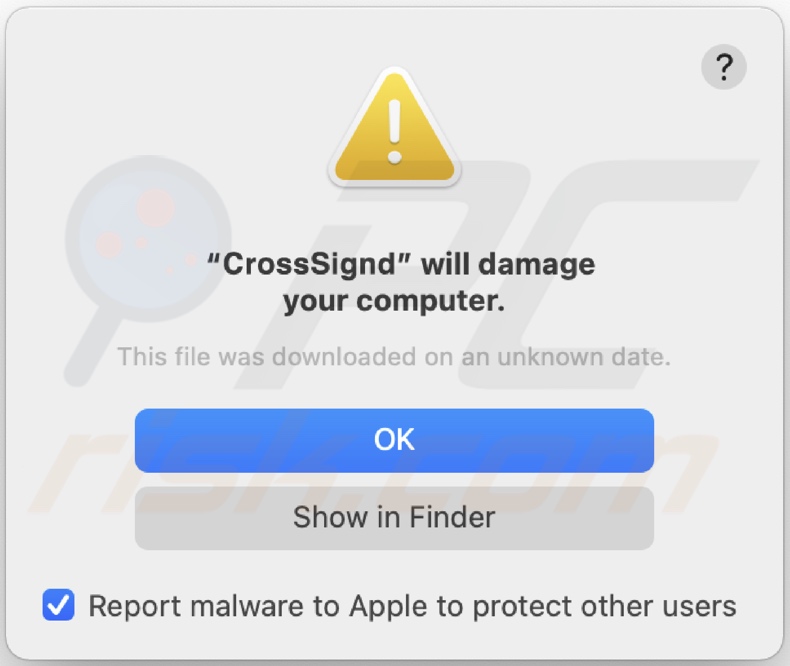
Tekst prezentowany w oknie pop-up:
"CrossSignd" will damage your computer.
This file was downloaded on an unknown date.
OK
Show in Finder
Zrzuty ekranu fałszywego aktualizatora/instalatora Adobe Flash Player używanego do rozsyłania adware CrossSign;
Pierwszy krok instalacji:
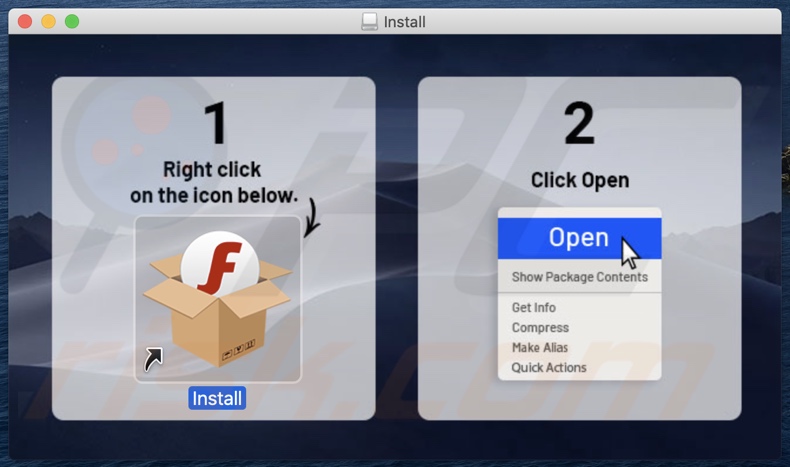
Drugi krok instalacji:
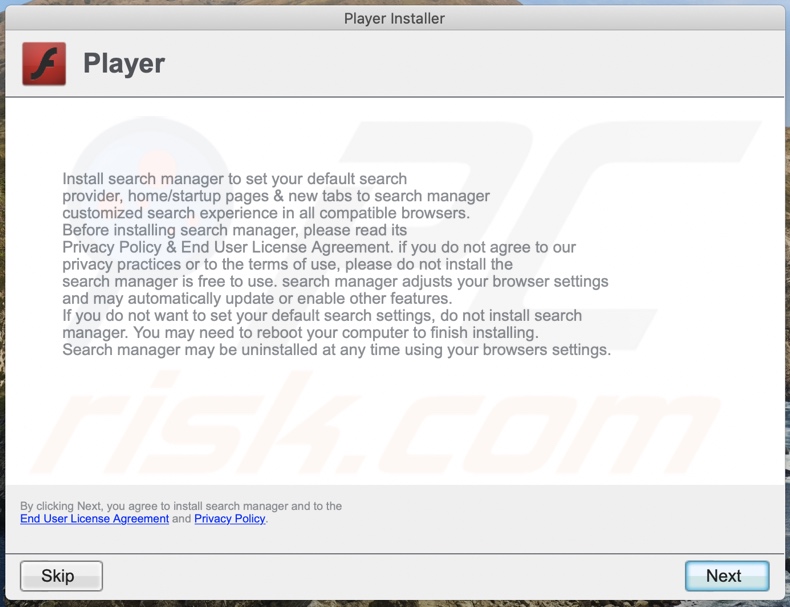
Pliki powiązane z adware CrossSign, które należy usunąć:
- ~/Library/Application Support/.[random_string]/Services/com.CrossSign.service.app
- ~/Library/LaunchAgents/com.CrossSign.service.plist
- /Library/Application Support/.[random_string]/System/com.CrossSign.system
- /Library/LaunchDaemons/com.CrossSign.system.plist
WAŻNA UWAGA! W niektórych przypadkach złośliwe aplikacje, takie jak CrossSign, zmieniają systemowe ustawienia serwera proxy, powodując w ten sposób niechciane przekierowania do różnych podejrzanych witryn.
Przekierowania prawdopodobnie pozostaną nawet po usunięciu samej aplikacji. Dlatego będziesz musiał przywrócić je ręcznie.
Krok 1: Kliknij ikonę kołą zębatego w Docku aby przejść do ustawień systemu. Jeśli ikona nie jest obecna w Docku, możesz ją znaleźć w Launchpadzie.

Krok 2: Przejdź do ustawień sieci.

Krok 3: Wybierz podłączoną sieć i kliknij "Zaawansowane...".

Krok 4: Kliknij zakładkę "Proxy" i odznacz wszystkie protokoły. Powinieneś także ustawić domyślne ustawienia każdego protokołu - "*.local, 169.254/16".

Natychmiastowe automatyczne usunięcie malware:
Ręczne usuwanie zagrożenia może być długim i skomplikowanym procesem, który wymaga zaawansowanych umiejętności obsługi komputera. Combo Cleaner to profesjonalne narzędzie do automatycznego usuwania malware, które jest zalecane do pozbycia się złośliwego oprogramowania. Pobierz je, klikając poniższy przycisk:
POBIERZ Combo CleanerPobierając jakiekolwiek oprogramowanie wyszczególnione na tej stronie zgadzasz się z naszą Polityką prywatności oraz Regulaminem. Aby korzystać z w pełni funkcjonalnego produktu, musisz kupić licencję na Combo Cleaner. Dostępny jest 7-dniowy bezpłatny okres próbny. Combo Cleaner jest własnością i jest zarządzane przez RCS LT, spółkę macierzystą PCRisk.
Szybkie menu:
- Czym jest CrossSign?
- KROK 1. Usuwanie plików i folderów powiązanych z CrossSign z OSX.
- KROK 2. Usuwanie reklam CrossSign z Safari.
- KROK 3. Usuwanie adware CrossSign z Google Chrome.
- KROK 4. Usuwanie reklam CrossSign z Mozilla Firefox.
Film pokazujący, jak usunąć adware i porywaczy przeglądarki z komputera Mac:
Usuwanie adware CrossSign:
Usuwanie potencjalnie niechcianych aplikacji powiązanych z CrossSign z twojego folderu "Aplikacje":

Kliknij ikonę Finder. W oknie Finder wybierz "Aplikacje". W folderze aplikacji poszukaj "MPlayerX", "NicePlayer" lub innych podejrzanych aplikacji i przenieś je do Kosza.
Po usunięciu potencjalnie niechcianych aplikacji, które powodują reklamy internetowe, przeskanuj swój Mac pod kątem wszelkich pozostałych niepożądanych składników.
POBIERZ narzędzie do usuwania złośliwego oprogramowania
Combo Cleaner sprawdza, czy twój komputer został zainfekowany. Aby korzystać z w pełni funkcjonalnego produktu, musisz kupić licencję na Combo Cleaner. Dostępny jest 7-dniowy bezpłatny okres próbny. Combo Cleaner jest własnością i jest zarządzane przez RCS LT, spółkę macierzystą PCRisk.
Usuwanie plików i folderów powiązanych z reklamy crosssign:

Kliknij ikonę Finder na pasku menu, wybierz Idź i kliknij Idź do Folderu...
 Poszukaj plików wygenerowanych przez adware w folderze /Library/LaunchAgents:
Poszukaj plików wygenerowanych przez adware w folderze /Library/LaunchAgents:

W pasku Przejdź do Folderu... wpisz: /Library/LaunchAgents
 W folderze "LaunchAgents" poszukaj wszelkich ostatnio dodanych i podejrzanych plików oraz przenieś je do Kosza. Przykłady plików wygenerowanych przez adware - "installmac.AppRemoval.plist", "myppes.download.plist", "mykotlerino.ltvbit.plist", "kuklorest.update.plist" itd. Adware powszechnie instaluje wiele plików z tym samym rozszerzeniem.
W folderze "LaunchAgents" poszukaj wszelkich ostatnio dodanych i podejrzanych plików oraz przenieś je do Kosza. Przykłady plików wygenerowanych przez adware - "installmac.AppRemoval.plist", "myppes.download.plist", "mykotlerino.ltvbit.plist", "kuklorest.update.plist" itd. Adware powszechnie instaluje wiele plików z tym samym rozszerzeniem.
 Poszukaj plików wygenerowanych przez adware w folderze /Library/Application Support:
Poszukaj plików wygenerowanych przez adware w folderze /Library/Application Support:

W pasku Przejdź do Folderu... wpisz: /Library/Application Support

W folderze "Application Support" sprawdź wszelkie ostatnio dodane i podejrzane foldery. Przykładowo "MplayerX" lub "NicePlayer" oraz przenieś te foldery do Kosza..
 Poszukaj plików wygenerowanych przez adware w folderze ~/Library/LaunchAgents:
Poszukaj plików wygenerowanych przez adware w folderze ~/Library/LaunchAgents:

W pasku Przejdź do Folderu... i wpisz: ~/Library/LaunchAgents

W folderze "LaunchAgents" poszukaj wszelkich ostatnio dodanych i podejrzanych plików oraz przenieś je do Kosza. Przykłady plików wygenerowanych przez adware - "installmac.AppRemoval.plist", "myppes.download.plist", "mykotlerino.ltvbit.plist", "kuklorest.update.plist" itp. Adware powszechnie instaluje szereg plików z tym samym rozszerzeniem.
 Poszukaj plików wygenerowanych przez adware w folderze /Library/LaunchDaemons:
Poszukaj plików wygenerowanych przez adware w folderze /Library/LaunchDaemons:

W pasku Przejdź do Folderu... wpisz: /Library/LaunchDaemons
 W folderze "LaunchDaemons" poszukaj wszelkich podejrzanych plików. Przykładowo: "com.aoudad.net-preferences.plist", "com.myppes.net-preferences.plist", "com.kuklorest.net-preferences.plist", "com.avickUpd.plist" itp. oraz przenieś je do Kosza.
W folderze "LaunchDaemons" poszukaj wszelkich podejrzanych plików. Przykładowo: "com.aoudad.net-preferences.plist", "com.myppes.net-preferences.plist", "com.kuklorest.net-preferences.plist", "com.avickUpd.plist" itp. oraz przenieś je do Kosza.
 Przeskanuj swój Mac za pomocą Combo Cleaner:
Przeskanuj swój Mac za pomocą Combo Cleaner:
Jeśli wykonałeś wszystkie kroki we właściwej kolejności, twój Mac powinien być wolny od infekcji. Aby mieć pewność, że twój system nie jest zainfekowany, uruchom skanowanie przy użyciu programu Combo Cleaner Antivirus. Pobierz GO TUTAJ. Po pobraniu pliku kliknij dwukrotnie instalator combocleaner.dmg, w otwartym oknie przeciągnij i upuść ikonę Combo Cleaner na górze ikony aplikacji. Teraz otwórz starter i kliknij ikonę Combo Cleaner. Poczekaj, aż Combo Cleaner zaktualizuje bazę definicji wirusów i kliknij przycisk "Start Combo Scan" (Uruchom skanowanie Combo).

Combo Cleaner skanuje twój komputer Mac w poszukiwaniu infekcji malware. Jeśli skanowanie antywirusowe wyświetla "nie znaleziono żadnych zagrożeń" - oznacza to, że możesz kontynuować korzystanie z przewodnika usuwania. W przeciwnym razie, przed kontynuowaniem zaleca się usunięcie wszystkich wykrytych infekcji.

Po usunięciu plików i folderów wygenerowanych przez adware, kontynuuj w celu usunięcia złośliwych rozszerzeń ze swoich przeglądarek internetowych.
Usuwanie strony domowej i domyślnej wyszukiwarki reklamy crosssign z przeglądarek internetowych:
 Usuwanie złośliwych rozszerzeń z Safari:
Usuwanie złośliwych rozszerzeń z Safari:
Usuwanie rozszerzeń powiązanych z reklamy crosssign z Safari:

Otwórz przeglądarkę Safari. Z paska menu wybierz "Safari" i kliknij "Preferencje...".

W oknie "Preferencje" wybierz zakładkę "Rozszerzenia" i poszukaj wszelkich ostatnio zainstalowanych oraz podejrzanych rozszerzeń. Po ich zlokalizowaniu kliknij znajdujących się obok każdego z nich przycisk „Odinstaluj". Pamiętaj, że możesz bezpiecznie odinstalować wszystkie rozszerzenia ze swojej przeglądarki Safari – żadne z nich nie ma zasadniczego znaczenia dla jej prawidłowego działania.
- Jeśli w dalszym ciągu masz problemy z niechcianymi przekierowaniami przeglądarki oraz niechcianymi reklamami - Przywróć Safari.
 Usuwanie złośliwych wtyczek z Mozilla Firefox:
Usuwanie złośliwych wtyczek z Mozilla Firefox:
Usuwanie dodatków powiązanych z reklamy crosssign z Mozilla Firefox:

Otwórz przeglądarkę Mozilla Firefox. W prawym górnym rogu ekranu kliknij przycisk "Otwórz Menu" (trzy linie poziome). W otwartym menu wybierz "Dodatki".

Wybierz zakładkę "Rozszerzenia" i poszukaj ostatnio zainstalowanych oraz podejrzanych dodatków. Po znalezieniu kliknij przycisk "Usuń" obok każdego z nich. Zauważ, że możesz bezpiecznie odinstalować wszystkie rozszerzenia z przeglądarki Mozilla Firefox – żadne z nich nie ma znaczącego wpływu na jej normalne działanie.
- Jeśli nadal doświadczasz problemów z przekierowaniami przeglądarki oraz niechcianymi reklamami - Przywróć Mozilla Firefox.
 Usuwanie złośliwych rozszerzeń z Google Chrome:
Usuwanie złośliwych rozszerzeń z Google Chrome:
Usuwanie dodatków powiązanych z reklamy crosssign z Google Chrome:

Otwórz Google Chrome i kliknij przycisk "Menu Chrome" (trzy linie poziome) zlokalizowany w prawym górnym rogu okna przeglądarki. Z rozwijanego menu wybierz "Więcej narzędzi" oraz wybierz "Rozszerzenia".

W oknie "Rozszerzenia" poszukaj wszelkich ostatnio zainstalowanych i podejrzanych dodatków. Po znalezieniu kliknij przycisk "Kosz" obok każdego z nich. Zauważ, że możesz bezpiecznie odinstalować wszystkie rozszerzenia z przeglądarki Google Chrome – żadne z nich nie ma znaczącego wpływu na jej normalne działanie.
- Jeśli nadal doświadczasz problemów z przekierowaniami przeglądarki oraz niechcianymi reklamami - PrzywróćGoogle Chrome.
Często zadawane pytania (FAQ)
Jakie szkody może spowodować adware?
Adware może zmniejszać komfort przeglądania i wydajność systemu. Jest również uważane za zagrożenie prywatności, ponieważ zwykle ma możliwości śledzenia danych. Ponadto reklamy wyświetlane przez oprogramowanie typu adware mogą być zwodnicze/złośliwe i powodować poważne problemy, takie jak infekcje systemu, straty finansowe itd.
Co robi adware?
Adware jest przeznaczone do prowadzenia natrętnych kampanii reklamowych. Innymi słowy, to oprogramowanie umożliwia umieszczanie różnych reklam na odwiedzanych stronach internetowych i/lub różnych interfejsach. Dodatkowo, niektóre typy adware potrafią wymuszać otwieranie stron internetowych i zbierać prywatne dane.
Jak sposób twórcy adware generują przychody?
Twórcy adware generują przychody głównie poprzez programy partnerskie, promując różne strony internetowe, aplikacje, produkty, usługi lub tym podobne.
Czy Combo Cleaner usunie adware CrossSign?
Tak, Combo Cleaner potrafi skanować urządzenia i usuwać wykryte aplikacje typu adware. Należy wspomnieć, że ręczne usuwanie (bez pomocy oprogramowania bezpieczeństwa) może nie być idealne. W niektórych przypadkach, nawet po (ręcznym) usunięciu samego oprogramowania – pozostałe pliki pozostają ukryte w systemie. Ponadto pozostałe pliki mogą nadal działać i powodować problemy. Dlatego tak ważne jest, aby całkowicie usunąć adware.
Udostępnij:

Tomas Meskauskas
Ekspert ds. bezpieczeństwa, profesjonalny analityk złośliwego oprogramowania
Jestem pasjonatem bezpieczeństwa komputerowego i technologii. Posiadam ponad 10-letnie doświadczenie w różnych firmach zajmujących się rozwiązywaniem problemów technicznych i bezpieczeństwem Internetu. Od 2010 roku pracuję jako autor i redaktor Pcrisk. Śledź mnie na Twitter i LinkedIn, aby być na bieżąco z najnowszymi zagrożeniami bezpieczeństwa online.
Portal bezpieczeństwa PCrisk jest prowadzony przez firmę RCS LT.
Połączone siły badaczy bezpieczeństwa pomagają edukować użytkowników komputerów na temat najnowszych zagrożeń bezpieczeństwa w Internecie. Więcej informacji o firmie RCS LT.
Nasze poradniki usuwania malware są bezpłatne. Jednak, jeśli chciałbyś nas wspomóc, prosimy o przesłanie nam dotacji.
Przekaż darowiznęPortal bezpieczeństwa PCrisk jest prowadzony przez firmę RCS LT.
Połączone siły badaczy bezpieczeństwa pomagają edukować użytkowników komputerów na temat najnowszych zagrożeń bezpieczeństwa w Internecie. Więcej informacji o firmie RCS LT.
Nasze poradniki usuwania malware są bezpłatne. Jednak, jeśli chciałbyś nas wspomóc, prosimy o przesłanie nam dotacji.
Przekaż darowiznę
▼ Pokaż dyskusję